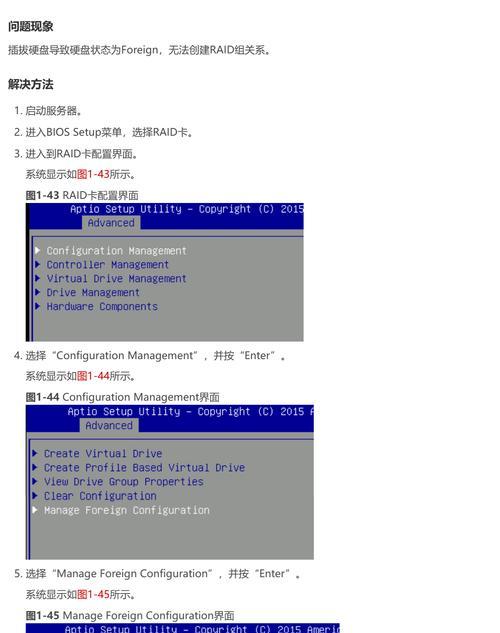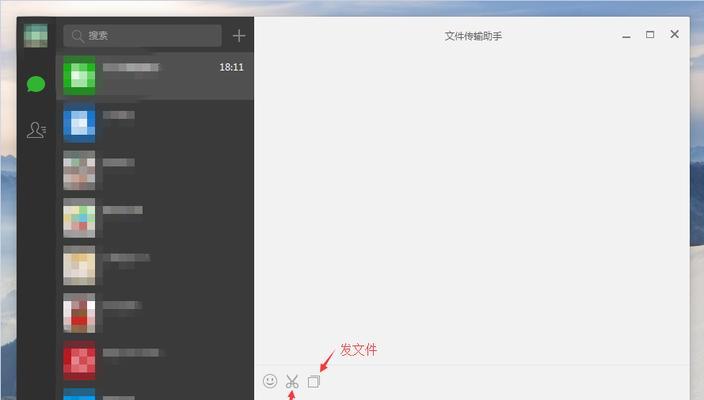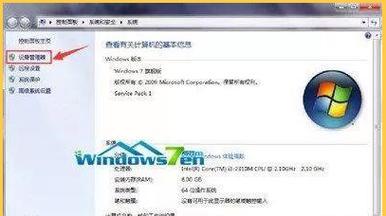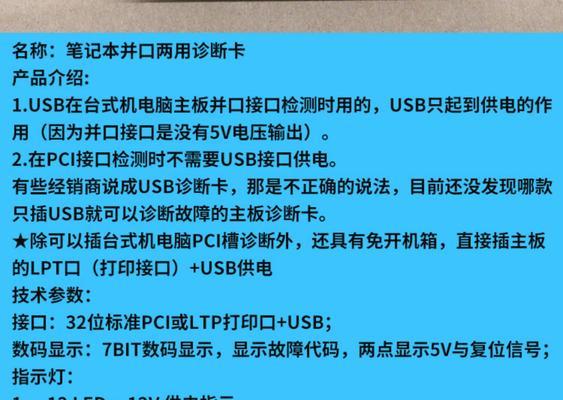在使用台式电脑联网时,有时可能会遇到错误651的问题,导致无法正常上网。这种情况下,我们需要了解错误651的原因并采取相应的解决方法来恢复网络连接。本文将为大家分享一些解决台式电脑联网错误651的有效技巧。
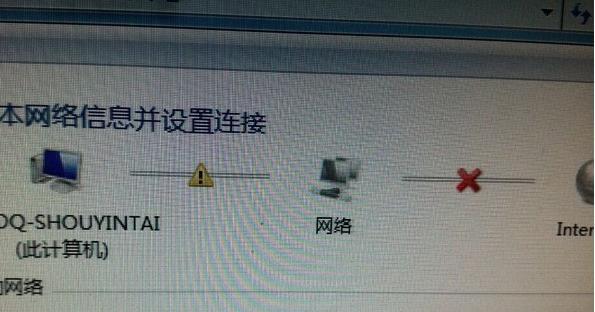
1.检查网络连接设备
当遇到错误651时,首先应该检查您的网络连接设备,例如调制解调器、路由器或光纤转换器等是否正常工作。确保设备的电源开启且连接稳定。
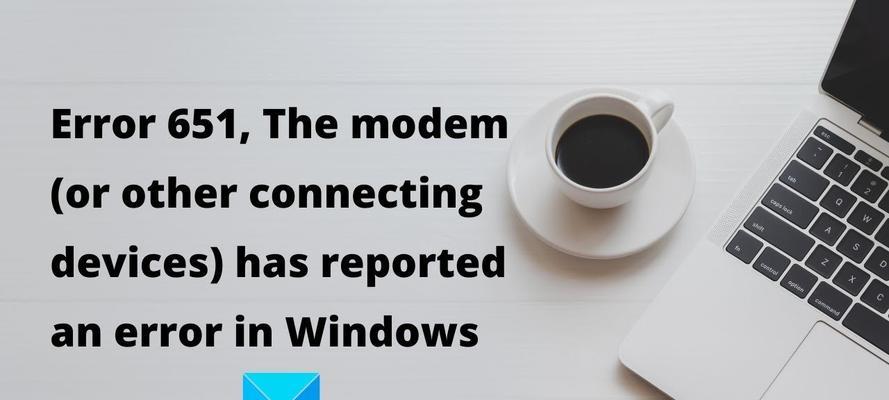
2.检查网线连接
确认网线连接是否牢固,没有松动或断裂。可以尝试重新插拔网线来确保连接质量。
3.重启网络设备
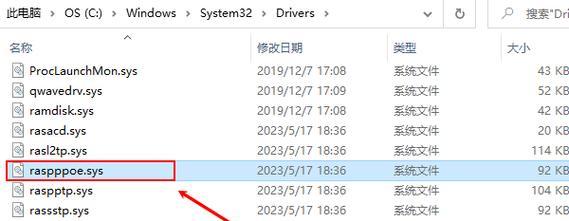
有时,网络设备可能出现某些临时故障导致错误651。在这种情况下,可以尝试通过重启调制解调器或路由器来解决问题。
4.检查网络驱动程序
错误的网络驱动程序也可能导致错误651的出现。可以通过设备管理器查看网络适配器驱动程序的状态,如果存在异常情况,可以尝试更新或重新安装驱动程序。
5.禁用IPv6
IPv6在一些情况下可能与错误651有关。在网络连接属性中,禁用IPv6功能,然后重新启动电脑,看看是否能够解决问题。
6.检查宽带拨号连接设置
打开网络连接属性,确保宽带拨号连接设置正确。检查用户名、密码以及其他相关的设置是否准确无误。
7.重建宽带拨号连接
在网络连接属性中,删除当前的宽带拨号连接,然后重新创建一个新的连接。确保输入正确的用户名和密码,并按照提供的说明完成设置。
8.检查防火墙设置
防火墙设置不正确也可能导致错误651的出现。打开防火墙设置,确保允许网络连接通过,并尝试重新连接网络。
9.检查第三方软件冲突
某些第三方软件可能与网络连接产生冲突,导致错误651的出现。尝试暂时禁用或卸载最近安装的软件,看看是否能够解决问题。
10.执行网络故障排除
Windows系统提供了网络故障排除工具,可以尝试执行该工具来自动识别并修复网络连接问题。
11.更新操作系统
一些网络连接问题可能与操作系统的补丁更新有关。检查系统更新并安装最新的操作系统更新,以确保系统的稳定性。
12.重置网络设置
在Windows中,可以尝试重置网络设置来解决错误651。打开命令提示符窗口,输入命令"netshintipreset",然后重新启动电脑。
13.使用系统还原
如果错误651是最近才出现的,可以尝试使用系统还原将电脑恢复到之前的正常状态。
14.联系网络服务提供商
如果以上方法都无法解决错误651,建议联系您的网络服务提供商寻求技术支持,他们可能能够提供更专业的解决方案。
15.
通过本文介绍的各种方法,我们可以有效地解决台式电脑联网错误651的问题。在解决此类问题时,耐心和细心是非常重要的,只要按照正确的步骤进行操作,相信很快就能够恢复网络连接。希望本文对您有所帮助!